Z vročimi kotički lahko uporabniki izvajajo različna opravila, kot so prikaz namizja, zagon zaganjalnika ali prikaz vseh odprtih oken in navideznih namizij s potegom zapestja.
Če želite začeti uporabljati funkcijo Hot Corners, jo morate najprej konfigurirati. Določiti morate tudi potrebna dejanja za vsak vogal.
Kaj so vroči koti v Macu?
Hot Corners je v sistem OS Mac vgrajena strojna programska oprema, ki zažene druge programe, ko se s kazalcem pomaknete v kot zaslona.
Vroče kotičke lahko nastavite tako, da zaženejo kateri koli program ali aplikacijo in opravijo določena opravila, na primer zaklenejo zaslon, preidejo v stanje mirovanja ali odprejo Začetno ploščo za hitro iskanje aplikacij.
Vaš Mac ima en vogal zaslona privzeto nastavljen za delo z vročimi koti. Če tega programa niste še nikoli nastavili, se ob premiku z miško nad spodnji desni kot zaslona prikaže kratka opomba, ki vas seznani z delovanjem te funkcije.
Kako konfigurirati vroče kote v sistemu macOS?
Nastavitev vročih kotičkov se razlikuje glede na različico operacijskega sistema. Zato izberite svoj macOS in sledite spodnjim korakom:
Kako nastaviti vroče kote v sistemu macOS Ventura 13?
Če želite konfigurirati vroče kote v računalniku Mac, sledite naslednjim korakom:
- Kliknite ikono Apple v zgornjem levem kotu zaslona in izberite “Sistemske nastavitve”.
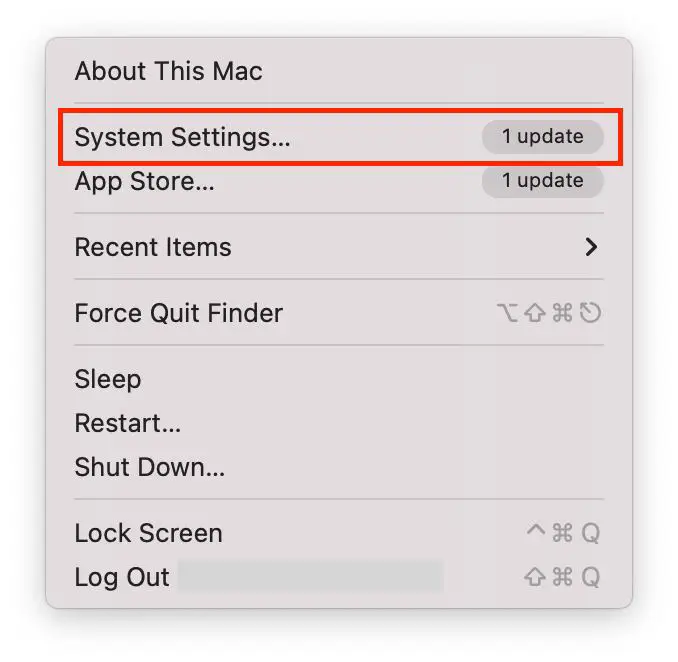
- Nato na levi strani zaslona izberite “Namizje in dok”.
- V tem razdelku se pomaknite navzdol in kliknite “Vroči kotički”.
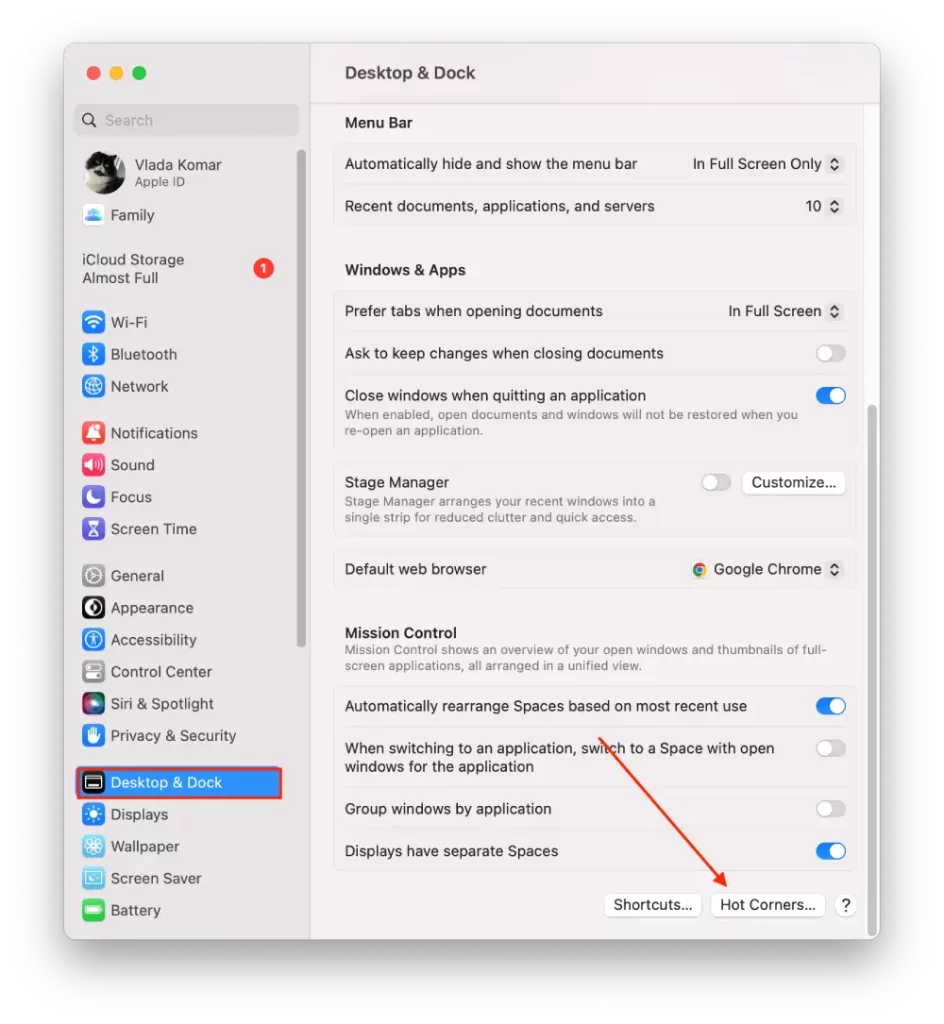
- Nato se prikaže okno s štirimi polji, v katerih morate izbrati dejanje. Pred vami je 10 akcij.
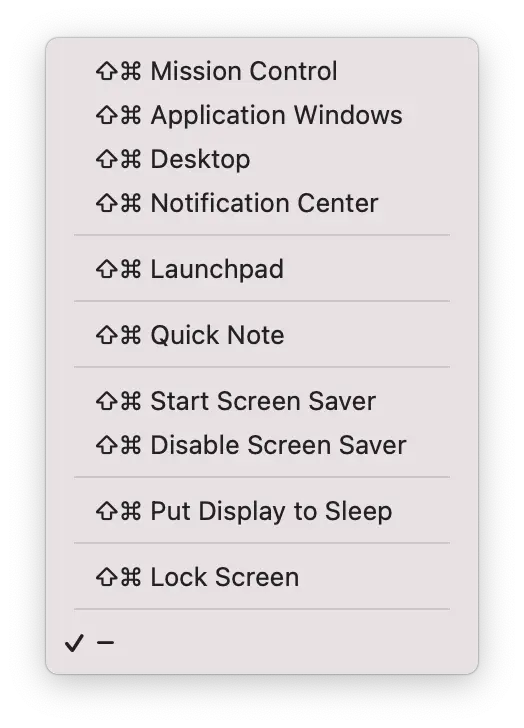
- Ko izberete vsako dejanje v želenem kotu, kliknite “Done”.
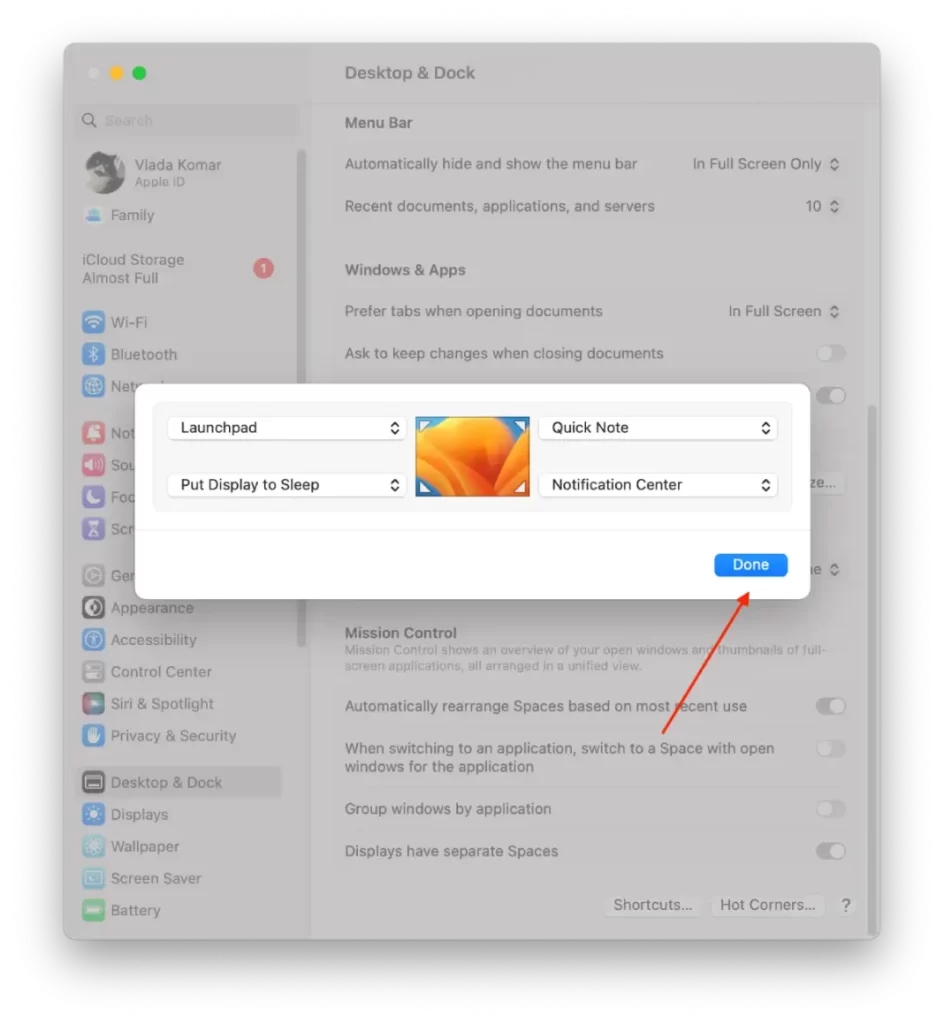
Kako konfigurirati vroče kote v operacijskih sistemih macOS Monterey 12 in macOS Big Sur11?
Če želite nastaviti Hot Corners v sistemu macOS Monterey 12 ali macOS Big Sur 11, sledite spodnjim korakom:
- Kliknite ikono Apple in izberite “Sistemske nastavitve”.
- Nato kliknite “Namizje in ohranjevalnik zaslona” in nato “Ohranjevalnik zaslona”.
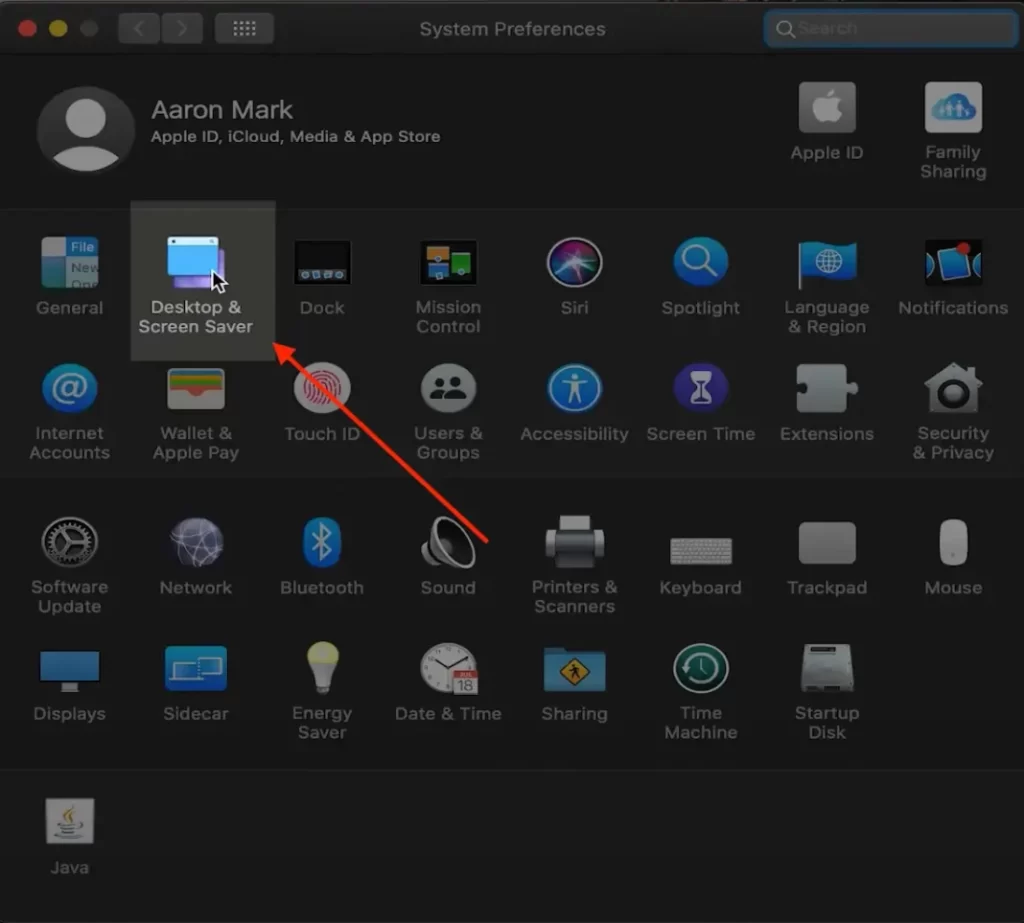
- Nato kliknite “Vroče kotičke”.
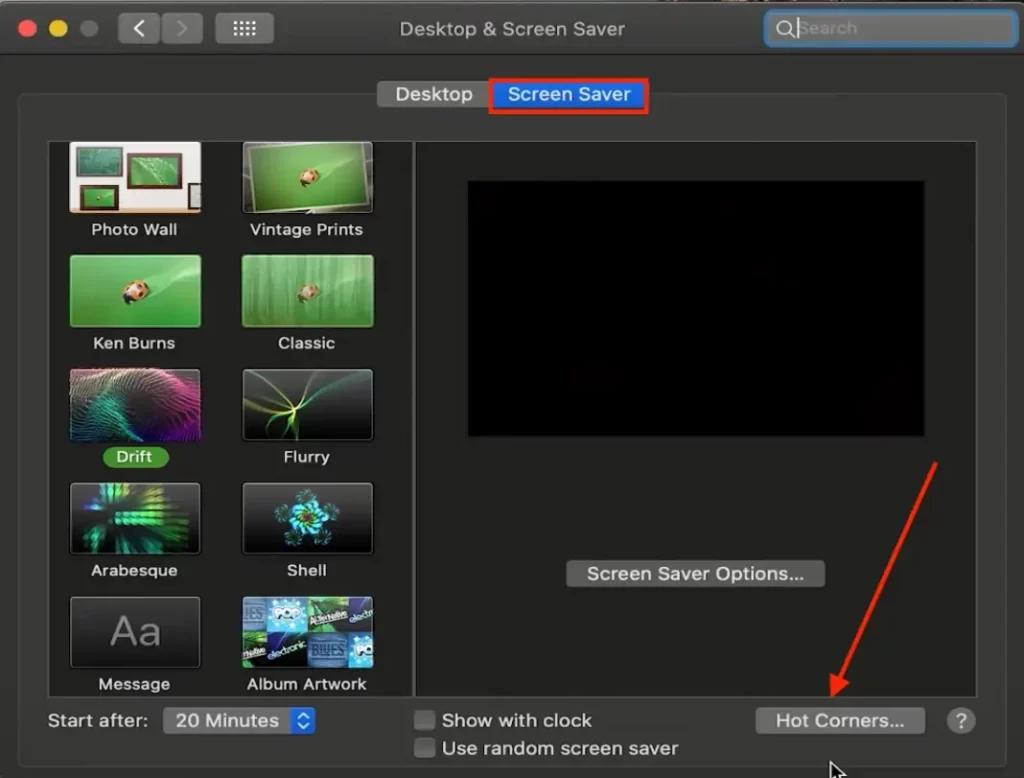
- V oknu, ki se prikaže, izberite želeni zaslonski kotiček in dejanje, ki ga želite izvesti, ko se aktivira.
- Kliknite “V redu”.
Kako nastaviti vroče kote v starejših različicah sistemov macOS 10 in macOS High Sierra?
Če želite v starejših različicah sistema macOS nastaviti vroče kotičke, sledite spodnjim korakom:
- Kliknite ikono Apple in izberite “Sistemske nastavitve”.
- Nato kliknite “Namizje in ohranjevalnik zaslona” in nato “Ohranjevalnik zaslona”.
- V novem oknu izberite “Mission Control”.
- Nato kliknite “Vroče kotičke”.
- Nato kliknite pojavni meni za kotiček, ki ga želite uporabiti, in izberite “Omogoči ohranjevalnik zaslona”.
- Nato kliknite “V redu”.
Ko v Macu nastavite vroče kotičke, jih lahko aktivirate. To storite tako, da premaknete kazalec miške v vogal zaslona, kjer je dodeljeno dejanje. Vroče kote lahko kadar koli spremenite ali izklopite. To storite tako, da se vrnete v nastavitve vročih kotov.
Kaj je mogoče vzpostaviti v vroči vogalih?
Dejanje v vroči vogali pomeni funkcijo ali opravilo, ki se sproži, ko premaknete kazalec miške v določen vogal zaslona. macOS ponuja različna dejanja, ki jih lahko dodelite vsakemu od štirih vogalov, med drugim:
Nadzor misije
To dejanje prikaže vsa odprta okna in navidezna namizja ter olajša preklapljanje med aplikacijami ali okni.
Aplikacija Okna
To dejanje prikaže vsa okna za trenutno aplikacijo, kar olajša preklapljanje med različnimi dokumenti ali pogledi v aplikaciji.
Namizni računalnik
S tem dejanjem prikažete namizje in skrijete vsa odprta okna.
Nadzorna plošča
To dejanje prikaže nadzorno ploščo, ki vsebuje zbirko gradnikov za vreme, delnice, kalkulator in druge.
Središče za obvestila
S tem dejanjem prikažete Center za obvestila, ki prikazuje prejeta sporočila, opomnike in opozorila.
Zagonska ploščad
To dejanje prikaže zaganjalno ploščo, ki prikazuje vse nameščene aplikacije v mrežni postavitvi, kar olajša zagon aplikacije.
Začetni ohranjevalnik zaslona
S tem dejanjem se takoj zažene ohranjevalnik zaslona, ki ga lahko prilagodite z različnimi slikami in animacijami.
Onemogočite ohranjevalnik zaslona
To dejanje onemogoči ohranjevalnik zaslona, če je trenutno zagnan.
Prestavitev zaslona v stanje mirovanja
S tem dejanjem zaslon preklopite v stanje mirovanja, kar lahko prihrani energijo in podaljša življenjsko dobo baterije.
Vsako od teh dejanj lahko dodelite določenemu vogalu zaslona, po želji pa lahko različnim vogalom dodelite več dejanj. Vroči kotički omogočajo priročen in učinkovit način dostopa do običajnih funkcij v Macu ter prihranijo čas in trud pri pogostih opravilih.
Kako vam uporaba vročega kotička pomaga pri delu?
Uporaba vročih kotov je lahko koristna, če delate na področju IT ali financ, kjer so zahteve glede varnosti podatkov zelo visoke. Če na primer zapustite mizo za kratek odmor ali se nameravate pozneje vrniti na delo, lahko računalnik hitro zaklenete z uporabo vročih kotov. S tem zaščitite svoje podatke pred nepooblaščenim dostopom in ohranite zasebnost.
Vroči kotički so lahko zelo uporabni tudi pri hitrem preklapljanju med aplikacijami ali okni. Vroče kotičke lahko nastavite tako, da hitro prikličejo program Mission Control ali aplikacije, kar vam omogoča enostavno preklapljanje med odprtimi aplikacijami in okni.
Poleg tega vam lahko Hot Corners pomaga optimizirati delo, saj zmanjša število klikov z miško in čas, potreben za dokončanje nalog. Ker zmanjšuje število klikov z miško in čas, ki je potreben za dokončanje nalog. Vroče kotičke lahko na primer nastavite tako, da prikličejo pogosto uporabljene funkcije, kot sta Začetna plošča ali Središče za obvestila, tako da lahko hitro dostopate do teh funkcij.
Kot lahko vidite, je lahko uporaba vročih kotov zelo koristna in vam pomaga pri delu. Vendar bo učinkovita le, če boste v 4 vogale dodali le tiste funkcije, ki jih pogosto uporabljate.
Zgodovina Vroči kotički v računalniku Mac
Vroči kotički niso nova funkcija, nastavitev klicanja programov prek kotičkov so razvijalci izumili že v enem od prvih sistemov macOS. Funkcija se je prvič pojavila v operacijskem sistemu Mac OS X različice 10.2, znanem tudi kot Jaguar, ki je bil izdan leta 2002. Od takrat so vroči kotički postali priljubljena in uporabna funkcija v računalnikih Mac.
Kot dokaz za to sem na YouTubu našel videoposnetek iz leta 2008. Čeprav je kakovost posnetka slaba, lahko vidite, da je delovanje nastavitve Hot Corners omejeno. Prvotno je bila nastavitev Vroči kotički zasnovana tako, da je omogočala na primer aktiviranje ohranjevalnika zaslona ali preklop zaslona v stanje mirovanja.
V naslednjih različicah operacijskega sistema Mac OS X pa je bila funkcija razširjena na širši nabor dejanj, kot je zagon programa Mission Control, Centra za obvestila ali odprtje Začetne plošče.










